科技、数学期刊排版时经常使用MathType公式编辑器作为word文档的辅助工具,可编辑文档中的所有公式。掌握MathType公式编辑器的使用方法,有利于加快排版速度。本文将介绍几种MathType公式编......
2021-09-28 103 MathType在期刊排版中的应用
虽然MathType是一款数学公式编辑器,里面包含有很多数学符号和模板,但是在数学公式中,也有一些不是用来表示计算或者是变量的符号,这些符号在公式中也会用到,特别是涉及到比较多的变量运算,进行变量组合的时候,比如连字符。连字符在MathType中也是能够编辑出来的,下面就来介绍MathType连字符的编辑过程。
具体操作过程如下:
1.用独立的窗口打开MathType公式编辑器,进入到编辑公式界面。或者直接从Word中打开也可以。两者的区别是前者编辑完后要复制粘贴到文档中,后者只要关闭时选择保存时就可以了。

2.进入到MathType编辑界面后,在MathType菜单栏中选择点击“编辑”——“插入符号”命令,会自动弹出一个插入符号的对话框。
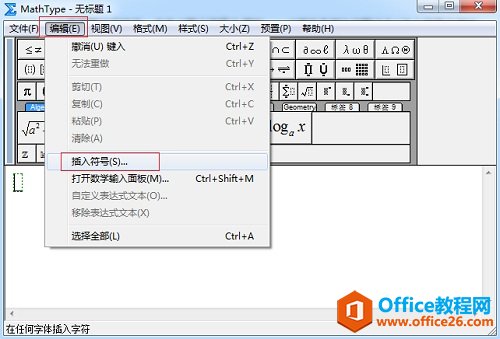
3.在插入符号对话框中,设置符号的查看方式,在“查看”的下拉菜单中选择“描述”,因为连字符是描述性的字符,它不属于Symbol类,因此要用描述的方式。在“查看”下方会自动出现相应的符号面板,拉动面板中的滚动条,注意查看面板中的每个符号,找到连字符后插入关闭,在编辑区域中就出现了连字符。
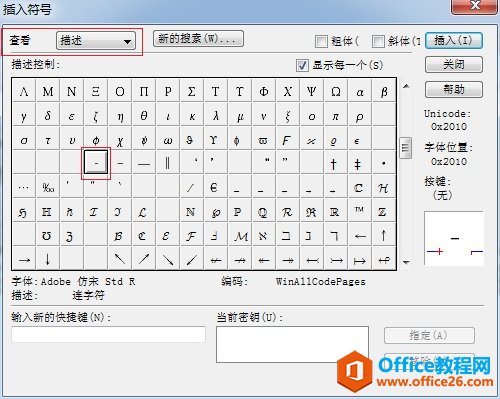
以上内容向大家介绍了MathType连字符的编辑方法,在找连字符的时候,一定要注意,连字符是比较短的横线,长一些的横是破折号而不是连字符。MathType符号面板里面有很多相似的符号,如果实在分不清,符号面板下面会有相应的说明,可以根据这些说明来选择合适的符号。
标签: MathType输入连字符
相关文章

科技、数学期刊排版时经常使用MathType公式编辑器作为word文档的辅助工具,可编辑文档中的所有公式。掌握MathType公式编辑器的使用方法,有利于加快排版速度。本文将介绍几种MathType公式编......
2021-09-28 103 MathType在期刊排版中的应用

MathType应用比较广泛,可以适用于700+种应用程序和网站,其中MathType与Microsoftoffice就有着很好的兼容性,单击word文档中的插入-对象-MathType6.0equation,即可打开MathType公式编辑器界面,在编辑框......
2021-09-28 462 MathType应用教程

在制作图形标注时,人们往往采用文本框加文字的方式,但文本框的边框样式及内部边距都要设一遍,操作起来比较繁琐,往往都是几个文本框叠加在一起,很难将他们分辨出来,使用MathTyp......
2021-09-28 179 MathType数学公式编辑器 MathType设置图形标注